Samsung LE32R8, LE40R8, LE37R8 User Manual

Contact SAMSUNG WORLD-WIDE
If you have any questions or comments relating to Samsung products,
please contact the SAMSUNG customer care centre.
Kapcsolatfelvétel: SAMSUNG WORLD-WIDE
Bármilyen észrevétele, vagy kérdése van Samsung termékekkel kapcsolatban, forduljon a SAMSUNG ügyfélszolgálathoz.
Kontakt do SAMSUNG WORLD-WIDE
Jeżeli masz jakieś uwagi lub pytania w sprawie produktów marki Samsung, skontaktuj się z naszą infolinią.
Επικοινωνήστε με τη SAMSUNG ΣΕ ΟΛΟ ΤΟΝ ΚΟΣΜΟ
Εάν έχετε σχόλια ή ερωτήσεις σχετικά με προϊόντα της Samsung, επικοινωνήστε με το κέντρο εξυπηρέτησης πελατών της
SAMSUNG.
Свържете се със SAMSUNG ПО ЦЕЛИЯ СВЯТ
Ако имате въпроси или коментари за продуктите на Samsung, се обърнете към центъра
на SAMSUNG.
Kontaktirajte SAMSUNG ŠIROM SVIJETA
Ako imate pitanja ili komentara u vezi s proizvodima tvrtke Samsung, obratite se centru za brigu o kupcima tvrtke
Samsung.
Kontaktujte Samsung po celém světě
Pokud máte dotazy nebo připomínky týkající se výrobků Samsung, kontaktujte středisko péče o zákazníky společnosti
SAMSUNG.
Skontaktujte Celosvetový Samsung
Ak máte nejaké otázky alebo komentáre ohľadom produktov spoločnosti Samsung, prosím, skontaktujte centrum starostlivosti o zákazníkov spoločnosti SAMSUNG.
Contactaţi SAMSUNG WORLD WIDE (Samsung în întreaga lume)
Dacă aveţi întrebări sau comentarii în legătură cu produsele Samsung, contactaţi centrul de asistenţă pentru clienţi
SAMSUNG.
Country
BELGIUM 02 201 2418 www.samsung.com/be
CZECH REPUBLIC 844 000 844 www.samsung.com/cz
DENMARK 70 70 19 70 www.samsung.com/dk
FINLAND 030-6227 515 www.samsung.com/fi
FRANCE 3260 SAMSUNG(7267864) (€ 0,15/min) www.samsung.com/fr
GERMANY 01805-121213 (€ 0,14/Min) www.samsung.de
HUNGARY 06-80-SAMSUNG (7267864) www.samsung.com/hu
ITALIA 800 SAMSUNG(7267864) www.samsung.com/it
LUXEMBURG 0032 (0)2 201 24 18 www.samsung.lu
NETHERLANDS 0900 20 200 88 (€ 0,10/Min) www.samsung.com/nl
NORWAY 815-56 480 www.samsung.com/no
POLAND 0 801 801 881 www.samsung.com/pl
PORTUGAL 80 8 200 128 www.samsung.com/pt
REPUBLIC OF IRELAND 0818 717 100 www.samsung.com/uk
SLOVAKIA 0800-SAMSUNG (7267864) www.samsung.com/sk
SPAIN 902 10 11 30 www.samsung.com/es
SWEDEN 0771-400 200 www.samsung.com/se
SWITZERLAND 0800-7267864 www.samsung.com/ch
U.K 0870 SAMSUNG (7267864) www.samsung.com/uk
ESTONIA 800-7267 www.samsung.ee
LATVIA 800-7267 www.samsung.com/lv
LITHUANIA 8-800-77777 www.samsung.lt
KAZAKHSTAN 8 800 080 1188 www.samsung.kz
RUSSIA 8-800-200-0400 www.samsung.ru
UKRAINE 8-800-502-0000 www.samsung.com/ur
UZBEKISTAN 140-1234 www.samsung.uz
Customer Care Centre
“Distributor pro Českou republiku:
Samsung Zrt., česka organizační složka Vyskočilova 4, 14000 Praha 4”
за обслужване на клиенти
Web Site
BN68-01169D-01
LCD TV
LE32R8
LE37R8
LE40R8
Owner’s Instructions
Before operating the unit,
please read this manual thoroughly,
and retain it for future reference.
ON-SCREEN MENUS
PC DISPLAY
PICTURE IN PICTURE (PIP)
TELETEXT
Register your product at www.samsung.com/global/register
Record your Model and Serial number here for future reference.
▪ Model _______________ ▪ Serial No. _______________

POUŽÍVÁNÍ FUNKCE DTV
Přehled systému nabídky DTV ......................... 32
Automatická aktualizace seznamu kanálů ....... 33
Ruční aktualizace seznamu kanálů .................. 33
Úprava oblíbených kanálů ................................ 34
Výběr seznamu kanálů ..................................... 36
Zobrazení informací o programu ...................... 36
Zobrazení informací v přehledu EPG ............... 37
Použití naplánovaného seznamu ..................... 38
Nastavení výchozího návodu ........................... 38
Zobrazení všech kanálů a oblíbených kanálů .. 39
Úprava průhlednosti nabídky ........................... 40
Nastavení rodičovského zámku ....................... 40
Nastavení titulků ............................................... 41
Nastavení režimu titulků ................................... 41
Výběr formátu audio ......................................... 41
Výběr digitálního textu
(pouze Velká Británie) ...................................... 42
Výběr časového pásma (pouze Španělsko) ..... 42
Zobrazení informací o produktu ....................... 42
Kontrola informací o signálu ............................. 43
Upgrade softwaru ............................................. 43
Zobrazení běžného rozhraní ............................ 44
Výběr nabídky CI (Common Interface) ............. 44
Obnovení hodnot .............................................. 45
Výběr preferovaného jazyka
(titulky, zvuk nebo teletext) ............................... 45
Preference ........................................................ 46
POUŽÍVÁNÍ FUNKCE TELETEXTU
Dekodér teletextu ............................................. 46
Zobrazení informací teletextu ........................... 47
Vyhledání určité stránky teletextu .................... 47
Použití funkce Fastext k vyhledání stránky
teletextu ............................................................ 48
Nastavení dálkového ovladače ........................ 48
Kódy pro dálkový ovladač ................................ 49
NASTAVENÍ POČÍTAČE
Nastavení počítačového softwaru
(na základě systému Windows XP) .................. 52
Režimy zobrazení ............................................ 52
Nastavení počítače .......................................... 53
Nastavení upevnění na zeď (LE40R8)
(prodává se samostatně) ................................. 54
O SYSTÉMU ANYNET+
Co je Anynet+? ................................................ 55
Připojení zařízení Anynet+ ............................... 55
Nastavení systému Anynet+ ............................. 56
Vyhledávání a přepínání zařízení Anynet+ ...... 56
Nahrávání ......................................................... 57
Poslech prostřednictvím přijímače ................... 58
Kontrolní úkony před vyžádáním servisu ......... 58
DOPORUČENÍ K POUŽÍVÁNÍ
Použití Kensingtonského zámku pro
ochranu před krádeží ....................................... 59
Odstraňování závad: Dříve než budete
kontaktovat servisního technika ....................... 59
Technické specifikace a specifikace týkající
se prostředí ...................................................... 60
Symboly Stisknout Důležitá Poznámka Tlačítko na
Čeština - 2
jeden dotek

Seznam součástí
Přesvědčte se, že součástí dodávky LCD televizoru jsou i následující položky.
Pokud některé položky chybí, obraťte se na prodejce.
M4 X L16
Dálkový ovladač
a baterie
(AAA × 2)
•
Pokyny pro majitele
Záruční list / Bezpečnostní příručka / Registrační karty (v některých zemích nejsou přiloženy.)
°
°
V závislosti na modelu nemusí být stojan a šroub stojanu součástí balení.
Napájecí kabel Spodní kryt
Záruční list
•
4× šrouby pro
stojan
Bezpečnostní příručka•Registrační karty
Stojan Hadřík na čištění
•
Instalace stojanu
< 2 > < 3 >
Umístěte televizor obrazovkou na stůl pokrytý měkkou látkou nebo polštářem.
1.
Stojan nasaďte do otvoru ve spodní části televizoru.
2.
Vložte do označeného otvoru šroub a utáhněte jej.
3.
°
Stojan je nainstalován u modelů s úhlopříčkou obrazovky 37 palců a více.
Instalace sady pro upevnění na zeď
Sada pro upevnění na zeď (prodává se zvlášť) umožňuje
připevnit televizor na zeď.
Podrobnější informace o instalaci sady pro upevnění na zeď
naleznete v návodu přiloženém k sadě pro upevnění na zeď. Při
instalaci držáku na zeď si nechte poradit od odborného technika.
Společnost Samsung Electronics není zodpovědná za žádná
poškození výrobku nebo zranění způsobená chybnou instalací
TV zákazníkem.
Demontujte stojan a na spodní otvor umístěte víčko a
°
upevněte je dvěma šrouby.
Čeština - 3
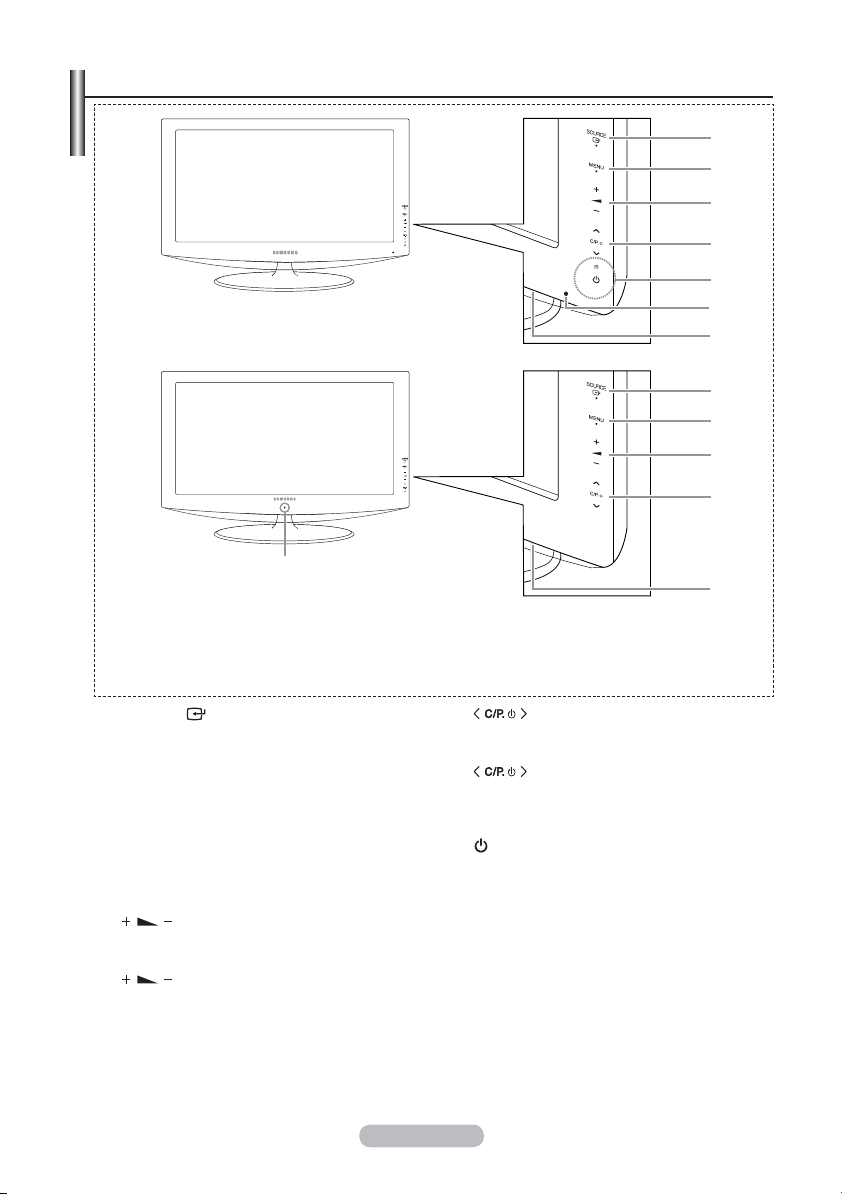
Seznámení s ovládacím panelem
[LE32R86, LE37R86, LE40R86,
LE32R88, LE37R88, LE40R88]
5,6
[LE32R87, LE37R87, LE40R87,
LE32R89, LE37R89, LE40R89]
Barva i tvar výrobku mohou být různé v závislosti na modelu.
°
SOURCE
1
Přepíná mezi všemi dostupnými vstupními
zdroji (TV, Ext.1, Ext.2, AV, S-Video, Komponent,
PC, HDMI1, HDMI2, HDMI3, DTV). V nabídce
na obrazovce můžete toto tlačítko použít stejným
způsobem jako tlačítko ENTER/OK na dálkovém
ovládání.
MENU
2
Po stisknutí se na obrazovce objeví nabídka
funkcí televizoru.
V případě režimu DTV se zobrazí nabídka DTV.
3
Stisknutím můžete snížit nebo zvýšit hlasitost.
V nabídce na obrazovce můžete tato tlačítka
použít stejným způsobem jako tlačítka
W a X na dálkovém ovládání.
4
Stisknutím můžete přepínat kanály.
V nabídce na obrazovce můžete tato tlačítka
tlačítka S a T na dálkovém ovládání.
(Bez dálkového ovládání lze televizor zapnout
pomocí tlačítek pro kanály.)
5
Stisknutím se televizor zapne nebo vypne.
Indikátor napájení
Zabliká a zhasne, když je napájení zapnuto;
svítí při pohotovostním režimu.
Senzor dálkového ovládání
6
Zaměřte dálkový ovladač na tento bod na
televizoru.
Reproduktory
7
1
2
3
4
5
6
7
1
2
3
4
7
Tlačítka předního panelu
Jednotlivá tlačítka se aktivují
dotykem na pravé straně.
použít stejným způsobem jako
(Napájení)
Čeština - 4
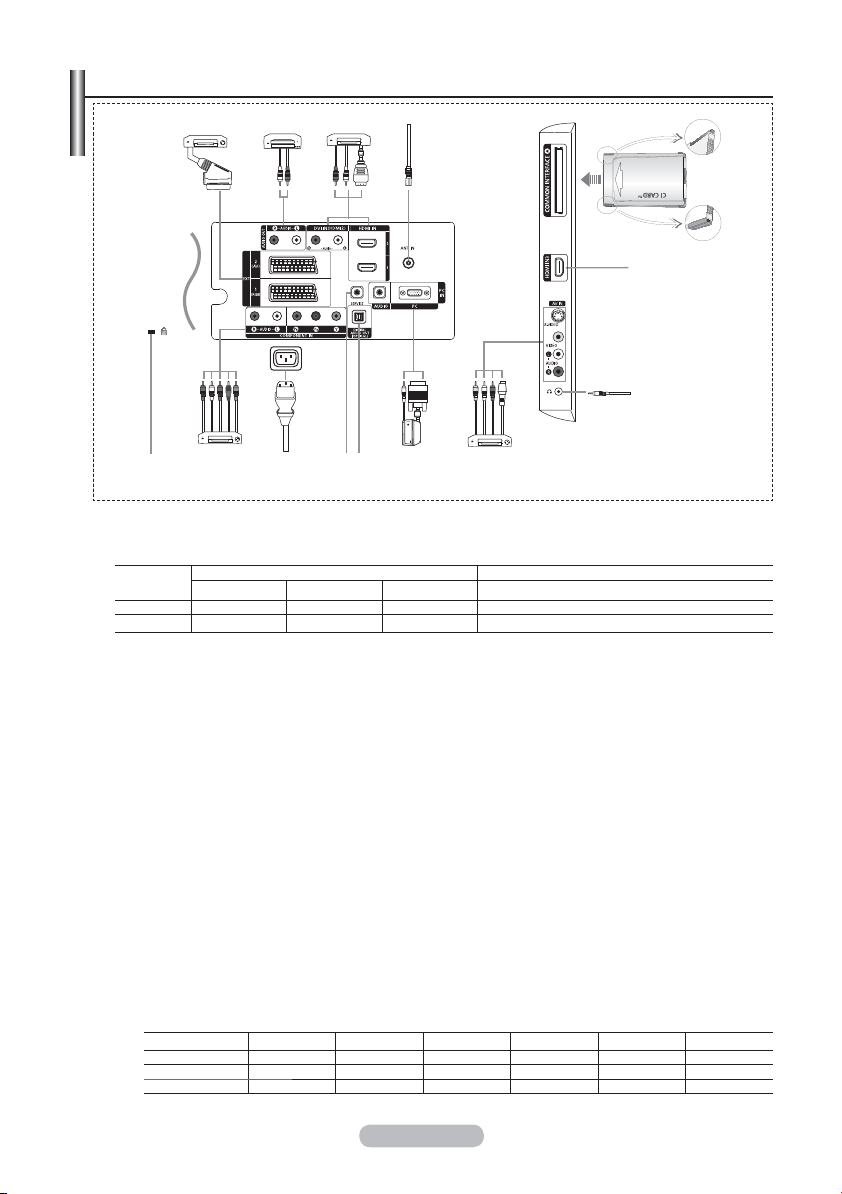
Seznámení s konektorovým panelem
1234
5
3
6
Zdířka pro napájení
°
Barva i tvar výrobku mohou být různé v závislosti na modelu.
Při každém připojení externího zařízení k televizoru se ujistěte, že je jednotka odpojena od sítě.
°
°
Při připojení externího zařízení dbejte na to, aby byla zdířka stejné barvy jako kabel.
1 Připojení set-top boxu, videorekordéru nebo DVD
Konektor
EXT 1 O O O K dispozici je pouze výstup TV nebo DTV.
EXT 2 O O Výstup je volitelný.
Vstup a výstup pro externí zařízení, jako je videorekordér, přehrávač DVD, zařízení pro videohry nebo
-
diskové videopřehrávače.
2 Připojení zvuku (AUDIO)
Zapojte audiokabely RCA do zdířky „R - AUDIO - L” na zadní straně přístroje a druhý konec kabelů do
-
odpovídajících vstupních audiokonektorů na zesilovači nebo domácím DVD kině.
3 HDMI IN 1, HDMI IN 2, HDMI IN 3
Podporuje propojení mezi AV přístroji aktivovanými pro připojení HDMI (set-top boxy, DVD přehrávače).
-
-
Pro připojení HDMI k HDMI není nutné žádné dodatečné připojení zvuku.
Co je HDMI?
°
Rozhraní HDMI (High Definition Multimedia Interface) umožňuje přenos digitálního obrazu vysoké
-
kvality a více kanálů digitálního zvuku (5.1 kanálů).
Přípojka HDMI/DVI podporuje připojení DVI k rozšířenému zařízení pomocí příslušného kabelu (není
-
součástí balení). Rozdíl mezi HDMI a DVI je v tom, že zařízení HDMI je menší a je vybaveno kódovací
funkcí HDCP (High Bandwidth Digital Copy Protection) a podporuje vícekanálový digitální zvuk.
DVI IN (HDMI 2) (AUDIO R/L)
Pokud připojujete toto zařízení přes přípojku HDMI nebo DVI k set-top boxu, přehrávači DVD nebo herní
-
konzole, ujistěte se, že bylo nastaveno na kompatibilní výstupní režim videa podle níže uvedené tabulky.
Pokud tak neučiníte, může dojít ke zhoršení kvality nebo rozbití obrazu nebo nemusí být zobrazen žádný
obraz.
Připojení pomocí kabelu HDMI-DVI je možné pouze z přípojky HDMI 2.
-
Pro připojení je nutné použít kabel DVI-HDMI nebo adaptér DVI-HDMI;
°
pro zvukový výstup použijte přípojku „R - AUDIO - L” na DVI.
Podporované režimy pro připojení HDMI/DVI a Komponent
°
HDMI/DVI 50 Hz X X X O O O
HDMI/DVI 60 Hz X O X X O O
Video Audio (L/R) RGB Video + Audio (L/R)
Komponent OOOOOO
Vstupní Výstup
480i 480p 576i 576p 720p 1080i
7890!@
Čeština - 5

4 Připojení antény nebo sítě kabelové televize
Pro správné zobrazení televizních kanálů musí zařízení přijímat signál z jednoho z následujících zdrojů:
-
Venkovní anténa / Síť kabelové televize / Satelitní síť
5 Připojení karty CI (Common Interface) CARD
-
V případě nevložení karty „CI CARD” pro některé kanály se na obrazovce objeví rušený obraz.
-
Za přibližně 2~3 minuty se zobrazí přiřazovací údaje zahrnující telefonní číslo, ID karty CI CARD, ID
hostitele a další informace. Pokud se objeví chybová zpráva, obraťte se na svého poskytovatele služeb.
-
Po dokončení konfigurace informací o kanálech se zobrazí zpráva „Aktualizace dokončena”, indikující, že
seznam kanálů je nyní aktualizován.
°
Kartu CI CARD je třeba získat od místního poskytovatele kabelových služeb.
Kartu CI CARD opatrně vytáhněte rukama, protože v případě pádu by se mohla poškodit.
°
Vložte kartu CI Card ve směru na ní vyznačeném.
7 Připojení externích zařízení A/V
Připojte kabel RCA nebo S-VIDEO k příslušnému externímu zařízení A/V, jako je videorekordér, přehrávač
-
DVD nebo videokamera.
Zapojte zvukové kabely RCA do konektorů „R - AUDIO – L” na zadní straně přístroje a druhý konec kabelů
-
do odpovídajících výstupních audio konektorů na zařízení A/V.
Sluchátka lze připojit k výstupu pro sluchátka (
-
je vypnut zvuk z vestavěných reproduktorů.
6
) na zadní straně přístroje. V případě připojení sluchátek
8 Připojení počítače
Zapojte kabel D-Sub (volitelný) do konektoru PC (PC IN) na zadní straně přístroje a jeho druhý konec
-
zapojte do videokarty počítače.
Připojte kabel stereofonního zvuku (volitelný) do konektoru „AUDIO (PC IN)” na zadní straně přístroje a
-
druhý konec kabelu do konektoru „Audio Out” na zvukové kartě počítače.
9 DIGITAL AUDIO OUT (OPTICAL)
-
Slouží pro připojení k digitálnímu komponentnímu audiosignálu.
0
SERVICE
-
Servisní přípojka pro kvalifikovaný servisní personál.
! Připojení zařízení (DTV/DVD)
-
Zapojte videokabely (volitelné) komponentního signálu do konektorů komponentního signálu („P
„PB”, „Y“) na zadní straně přístroje a druhý konec kabelů do odpovídajících výstupních video konektorů
komponentního signálu na zařízení DTV nebo DVD.
-
Pokud si přejete připojit jak set-top box, tak i zařízení DTV (nebo DVD), je třeba připojit set-top box k
zařízení DTV (nebo DVD) a zařízení DTV (nebo DVD) zapojit do konektoru („P
-
Konektory P
B-Y a R-Y nebo Y, Cb a Cr.
-
Zapojte audiokabely RCA do konektorů „R - AUDIO – L” na zadní straně přístroje a druhý konec kabelů do
odpovídajících výstupních audio konektorů na zařízení DTV nebo DVD.
-
Optimální rozlišení obrazu má tento televizor LCD v režimu 720p.
-
Maximální rozlišení obrazu má tento televizor LCD v režimu 1080i.
, PB a Y na zařízeních s komponentním signálem (DTV nebo DVD) bývají někdy označeny Y,
R
”, „PB”, „Y“) na televizoru.
R
@ Kensingtonský zámek
-
Kensingtonský zámek (volitelný) je zařízení sloužící k zabezpečení systému umístěného na veřejném
místě.
-
Pokud chcete použít zámek, kontaktujte prodejce, u kterého jste televizor zakoupili.
-
Umístění Kensingtonského zámku se může lišit podle modelu.
”,
R
Čeština - 6

Seznámení s dálkovým ovladačem
1
Vybere cílové zařízení, které
se bude ovládat dálkovým
ovládáním Samsung (TV,
DVD, STB, CABLE, VCR)
(Viz strana 49~51)
2
Tlačítko Standby televizoru
3
Číselná tlačítka pro přímý
přístup ke kanálům
4
Výběr jednomístného/
dvoumístného čísla kanálu
5
Zobrazí na obrazovce
„Seznam kanálů”.
6
Slouží k přímému výběru
režimu TV a DTV.
7
Funkce videorekordéru/DVD
Rewind, Stop, Play/Pause,
Fast/Forward
8
Zvýšení hlasitosti
Snížení hlasitosti
9
Dočasné vypnutí zvuku
0
Potvrzení zobrazení a změny
nabídky
!
Slouží k návratu do předchozí
nabídky.
#
Zobrazení přehledu EPG
(Electronic Program Guide)
$
Volba formátu obrazu
%
Volba zvukových efektů
^
Nastavení pro 5 samostatných
zařízení – TV, DVD, STB,
CABLE nebo VCR.
&
Když stisknete toto tlačítko,
řada tlačítek na dálkovém
ovládání (např. tlačítka pro
volbu cílového zařízení,
hlasitosti, kanálů a ztlumení)
se na několik sekund rozsvítí
a pak zhasnou, aby se šetřily
baterie. Tato funkce umožňuje
pohodlné používání dálkového
ovládání v noci nebo potmě.
*
Výběr dostupného zdroje
(
Předchozí kanál
)
Zobrazení nabídky DTV
a
Slouží k nahrávání živého
vysílání.
(Pouze funkce Anynet+)
(Viz strana 57)
b
P : Další kanál
P
: Předchozí kanál
c
Opustit OSD
d
Slouží k ovládání kurzoru v
nabídce.
e
Slouží ke zobrazení informací
o aktuálním vysílání
f
Slouží ke spuštění funkcí
zobrazení Anynet a nastavení
zařízení Anynet.
g
Barevná tlačítka: Po stisknutí
můžete přidat nebo odebrat
kanály a uložit kanály do
seznamu oblíbených kanálů v
nabídce „Seznam kanálů”.
h
Obraz v obraze zap./vyp.
i
Zobrazení digitálních titulků
j
Výběr obrazového efektu
k
Zastavení obrazu
l
Pokud dálkové ovládání
nefunguje, vyměňte baterie a
před použitím stiskněte tlačítko
„RESET” na 2-3 sekundy.
Funkce teletextu
6
Vypnutí teletextu
0
Index teletextu
@
Můžete také zvolit Teletext,
Double (Dvojitý) nebo Mix.
$
Volba velikosti teletextu
*
Volba režimu teletextu (LIST/
FLOF)
(
Podstránka teletextu
b
P : Další stránka teletextu
: Předchozí stránka
P
teletextu
c
Zrušení teletextu
e
Vyvolání teletextu
g
Výběr témat funkce Fastext
h
Podržení zobrazené stránky
teletextu
j
Uložení stránky teletextu
°
Funkce dálkového ovládání může být ovlivněna silným světlem.
°
Jde o speciální dálkový ovladač pro zrakově postižené a tlačítka Power, Channel, STOP, PLAY/
PAUSE a Volume jsou označena Braillovým písmem.
Čeština - 7
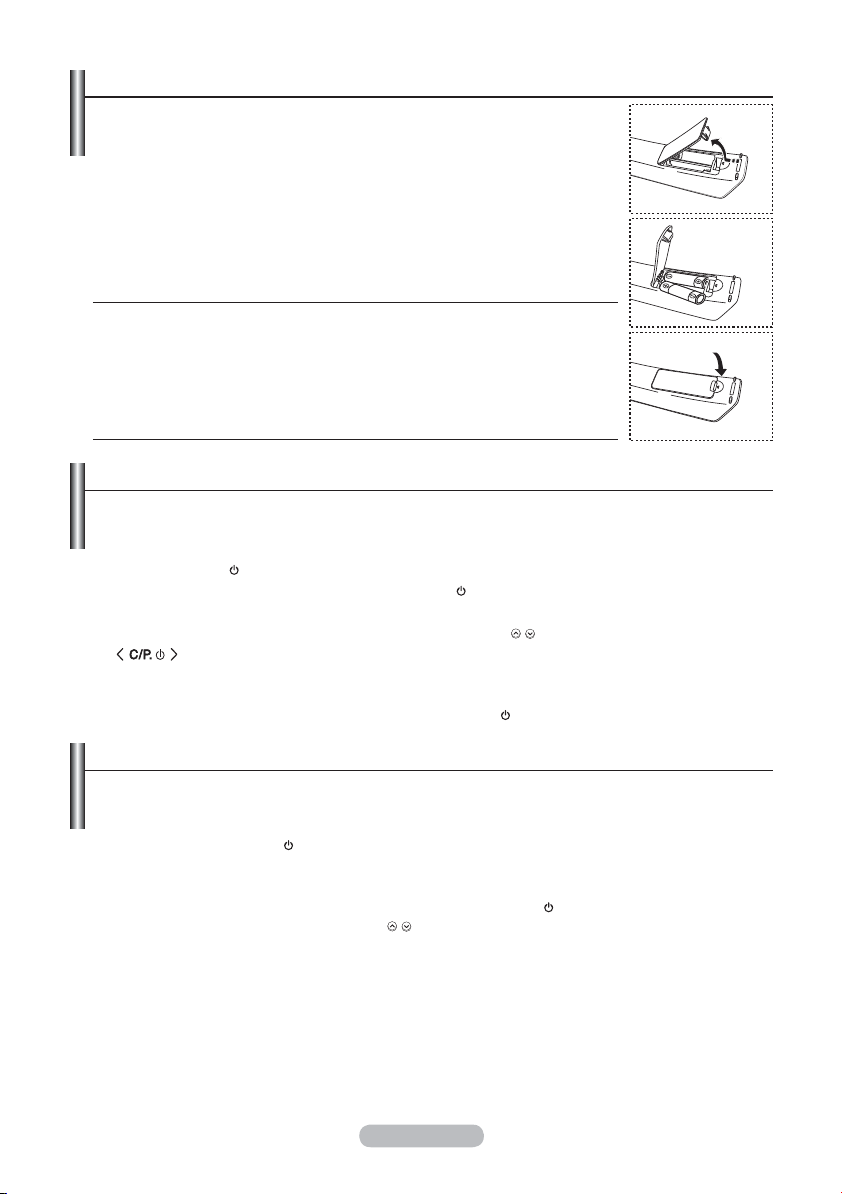
Vložení baterií do dálkového ovladače
1. Zvedněte kryt na zadní straně dálkového ovládače tak, jak je ukázáno na
obrázku.
2. Vložte dvě baterie velikosti AAA.
°
Póly + a – na koncích baterií musejí odpovídat schématu uvnitř přihrádky.
3. Znovu upevněte kryt.
°
Pokud nebudete dálkový ovladač delší dobu používat, vyjměte baterie a
uložte je na chladném a suchém místě. Dálkový ovladač lze používat ze
vzdálenosti až 7 metrů od televizoru. (Za předpokladu obvyklého využití
televizoru vydrží baterie přibližně jeden rok.)
Pokud dálkové ovládání nefunguje, proveďte následující kontrolu:
°
1. Je televizor zapnut?
2. Nedošlo u baterií k záměně pólů plus a minus?
3. Nedošlo k vyčerpání baterií?
4. Nenastal výpadek proudu nebo neodpojili jste napájecí kabel?
5. Není poblíž speciální zářivka nebo neonový nápis?
Zapnutí a vypnutí
Napájecí kabel je připojen k zadní části televizoru.
1. Zapojte napájecí kabel do odpovídající zásuvky.
Na čelním panelu televizoru se rozsvítí kontrolka pohotovostního režimu.
°
2. Stiskněte tlačítko
Televizor můžete zapnout také tlačítkem POWER
°
Automaticky bude znovu vybrán naposledy sledovaný program.
°
3. Stiskněte číselné tlačítko (0~9) či tlačítko kanálů nahoru/dolů (
Při úplně prvním zapnutí televizoru budete vyzváni k výběru jazyka, ve kterém se mají zobrazovat
°
nabídky.
4. Chcete-li televizor vypnout, stiskněte znovu tlačítko
na čelním panelu televizoru.
nebo tlačítkem TV/DTV na dálkovém ovladači.
/ ) na dálkovém ovládání nebo tlačítko
na pravé straně televizoru.
POWER .
Uvedení televizoru do pohotovostního režimu
Televizor může být uveden do pohotovostního režimu, aby se snížila spotřeba energie.
Pohotovostní režim může být užitečný, pokud si přejete dočasně přerušit sledování televize
(například během jídla).
1. Stiskněte tlačítko
Obrazovka se vypne a na čelním panelu televizoru se rozsvítí červená kontrolka pohotovostního
°
režimu.
2. Chcete-li televizor znovu zapnout, znovu stiskněte tlačítko
TV/DTV nebo tlačítko kanálů nahoru/dolů ( / ).
Neponechávejte televizor v pohotovostním režimu po dlouhou dobu (například když odcestujete na
°
dovolenou). Doporučuje se odpojit televizor od elektrické sítě a od antény.
POWER
na dálkovém ovladači.
POWER , číselná tlačítka (0~9), tlačítko
Čeština - 8
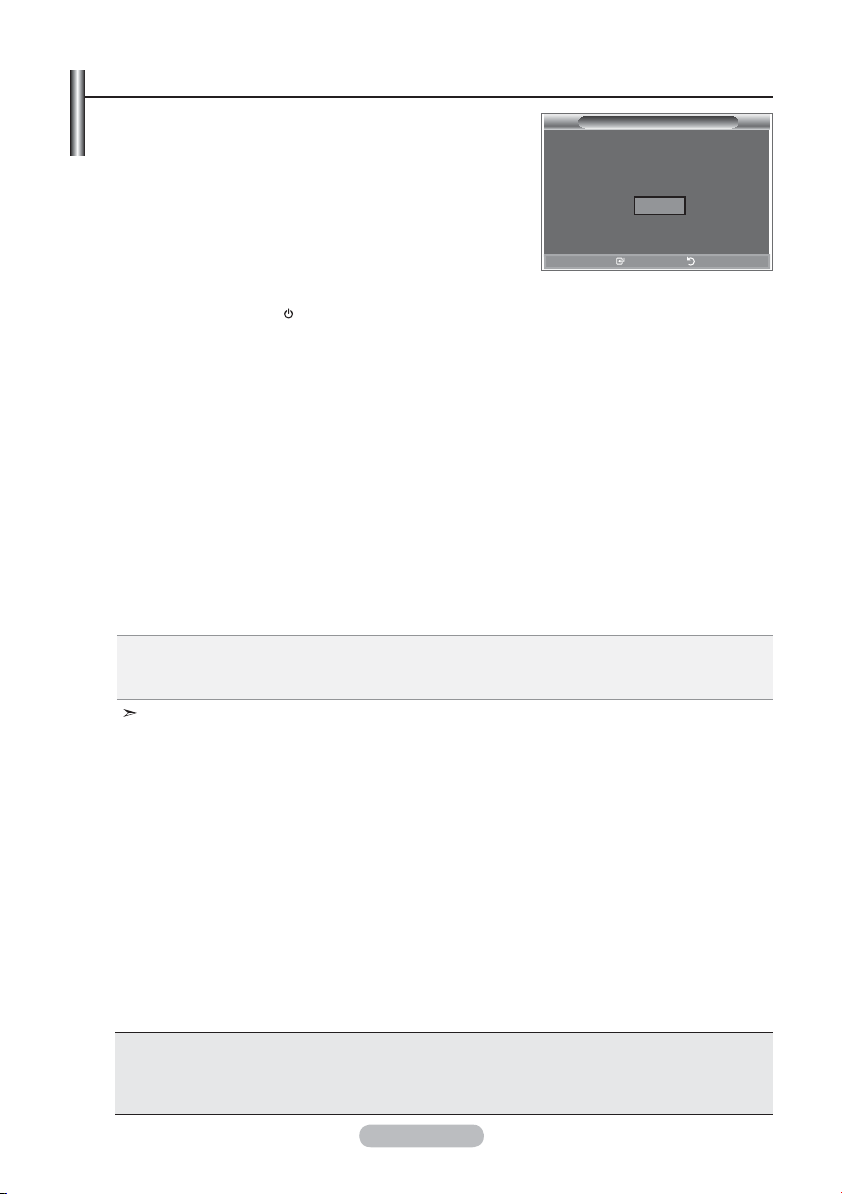
Plug & Play
Při prvním zapnutí televizoru proběhne automaticky po sobě
několik základních nastavení. K dispozici jsou následující
nastavení.
°
Jakékoli funkce související s digitální televizí (DVB) budou
fungovat pouze v zemích nebo oblastech, kde je vysílán
digitální pozemní signál DVB-T (MPEG2). Ověřte si u místního
prodejce, zda můžete přijímat signál DVB-T. I když je tento
televizor v souladu se specifikací DVB-T, není zaručeno
zachování kompatibility s budoucím digitálním pozemním
vysíláním DVB-T. V některých zemích nemusí být určité funkce
k dispozici.
1. Stiskněte tlačítko POWER
Zobrazí se zpráva „Start Plug & Play” s vybranou možností „OK”.
2. Příslušný jazyk vyberte stisknutím tlačítka
Stisknutím tlačítka ENTER/OK volbu potvrďte.
3.
Stisknutím tlačítka ◄ nebo ► vyberte položku „Obchod” nebo „Doma” a poté stiskněte tlačítko ENTER/OK.
Pro nejlepší obraz v domácím prostředí doporučujeme nastavení televizoru na režim Doma.
°
Režim Obchod je určen pro použití v provozovně prodejce.
°
°
Pokud je jednotka neúmyslně nastavena na režim Obchod a chcete-li obnovit režim Dynamický
(Doma), stiskněte tlačítko Volume a poté po dobu pěti sekund podržte tlačítko MENU na bočním
panelu televizoru.
4. Zobrazí se zpráva „Zkontrolujte anténní vstup.” s vybranou možností „OK”.
Stiskněte tlačítko ENTER/OK.
°
Zkontrolujte, zda je kabel antény správně připojen.
5. Příslušnou zemi vyberte stisknutím tlačítka
Stisknutím tlačítka ENTER/OK volbu potvrďte.
6. Zobrazí se zpráva „Některé funkce DTV nemusí být dostupné. Digitální skenování?”.
Stisknutím tlačítka ◄ nebo ► vyberte možnost „Ano” nebo „Ne”. Poté stiskněte tlačítko ENTER/OK.
Ano: Provede se nejprve vyhledávání analogových programů a poté také automatické vyhledávání digitálních
programů.
Ne: Provede se pouze vyhledávání analogových programů.
Tato funkce je podporována ve všech zemích s výjimkou následujících šesti zemí: Velké Británie,
Rakouska, Francie, Německa, Itálie a Španělska.
7. Zobrazí se nabídka „Automatické ukládání” s vybranou volbou „Start”. Stiskněte tlačítko
Vyhledávání kanálu se spustí a ukončí automaticky.
°
Zobrazí se nabídka pro vyhledávání kanálů DTV a kanál DTV je automaticky aktualizován.
°
Pokud je kanál DTV aktualizován, zdroj v seznamu zdrojů v nabídce Vstup se automaticky změní
na hodnotu DTV.
Po uložení všech dostupných kanálů se zobrazí nabídka „Nastavení hodin”.
°
Proces ukládání do paměti můžete přerušit v libovolném okamžiku stisknutím tlačítka ENTER/OK.
Podrobný popis aktualizace kanálů DTV naleznete na stránce 33 této příručky.
°
Po uložení všech dostupných digitálních kanálů se podle dané země zobrazí obrazovka pro výběr
časového pásma.
8. Stiskněte tlačítko
„Měsíc”, „Datum”, „Rok”, „Hod.” nebo „minuty” vyberte stisknutím tlačítka W nebo X.
„Měsíc”, „Datum”, „Rok”, „Hod.” nebo „minuty” nastavte stisknutím tlačítka S nebo T.
Hodinu a minutu můžete nastavit také stisknutím numerických tlačítek na dálkovém ovládání.
°
9. Stisknutím tlačítka ENTER/OK potvrďte nastavení.
Jazyk: Vyberte příslušný jazyk.
Země: Vyberte příslušnou zemi.
Automatické ukládání: Automaticky hledá a ukládá místně dostupné kanály.
Nastavení hodin: Nastaví aktuální čas na hodinách televizoru.
ENTER/OK.
na dálkovém ovladači.
S nebo T.
S nebo T.
Plug & Play
Start Plug & Play
OK
Enter Exit
ENTER/OK.
Čeština - 9
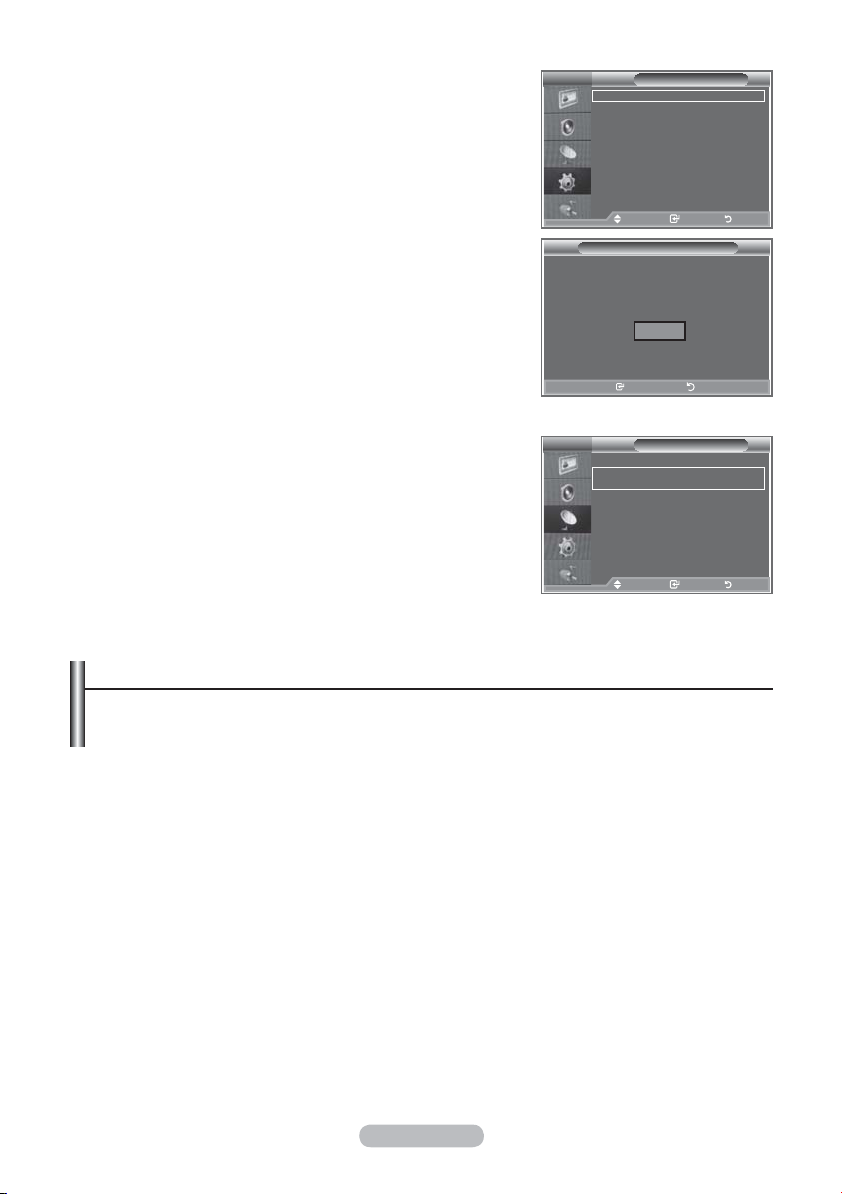
Pokud chcete tuto funkci nastavit znovu...
1.
Stiskněte tlačítko MENU. Zobrazí se nabídka.
Pomocí tlačítka S nebo T vyberte možnost „Nastavení” a poté
stiskněte tlačítko ENTER/OK.
2.
Stiskněte znovu tlačítko ENTER/OK, čímž vyberete možnost
„Plug & Play”.
3.
Zobrazí se zpráva „Spustit Plug & Play”.
TV
Plug & Play
Jazyk : Čeština Z
Čas Z
Režim hry : Vypnuto Z
Modré pozadí
Melodie
PC Z
Domácí kino na PC
Světelný efekt :
V
Nastavení
Z
: Vypnuto Z
: Vypnuto Z
: Vypnuto Z
Další
Posunutí
Plug & Play
Spustit Plug & Play
OK
Zadat Zpět
TV zapnuta
Z
Zadat Zpět
Z
Posunutí
Kanál
Z
Z
: Vypnuto Z
Zadat Zpět
Z
Automatické ukládání kanálů
-
Ruční ukládání kanálů
-
TV
Země : Belgie Z
Automatické ukládání
Ruční ukládání
Správce kanálů
Třídĕní Z
Jméno Z
Jemné ladění
Zesilovač signálu
Automatické ukládání kanálů
Můžete vyhledat místně dostupné kmitočtové rozsahy (a dostupnost závisí na dané zemi).
Automaticky přidělená čísla programů nemusejí odpovídat skutečným nebo požadovaným číslům.
Čísla však můžete seřadit ručně a vymazat všechny kanály, které nechcete sledovat.
1.
Stiskněte tlačítko MENU. Zobrazí se nabídka.
Pomocí tlačítka ▲ nebo ▼ vyberte možnost „Kanál” a poté stiskněte tlačítko ENTER/OK.
2.
Stisknutím tlačítka ENTER/OK vyberte možnost „Země”.
3.
Příslušnou zemi vyberte stisknutím tlačítka ▲ nebo ▼.
Stisknutím tlačítka ENTER/OK volbu potvrďte.
Nastavení země v DTV není změněno, přestože jste změnili nastavení země v této nabídce.
°
Pro změnu nastavení země u DTV použijte funkci Plug & Play. (Viz strana 9)
4.
Pomocí tlačítka ▲
ENTER/OK.
5.
Stiskněte tlačítko ENTER/OK.
Televizor začne ukládat do paměti všechny dostupné kanály.
°
V případě, že kdykoli během ukládání do paměti stisknete tlačítko ENTER/OK, proces se přeruší a
°
znovu se zobrazí nabídka „Kanál”.
6.
Po uložení všech dostupných kanálů se zobrazí nabídka „Třídĕní”.
nebo ▼ vyberte možnost „Automatické ukládání” a poté stiskněte tlačítko
Čeština - 10

Ruční ukládání kanálů
Lze uložit až 100 kanálů, včetně kanálů přijímaných prostřednictvím kabelových sítí.
Při ručním ukládání kanálů můžete určit:
zda uložit či neuložit každý nalezený kanál,
číslo programu u každého uloženého kanálu, který chcete označit.
1. Stiskněte tlačítko MENU
Pomocí tlačítka S nebo T vyberte možnost „Kanál” a poté stiskněte tlačítko ENTER/OK.
2. Pomocí tlačítka
3. Stisknutím tlačítka
4. Chcete-li ke kanálu přiřadit číslo programu, najděte správné číslo stisknutím tlačítka
stiskněte tlačítko ENTER/OK.
Číslo programu m
°
5. Pomocí tlačítka
6. Požadovaný standard barev vyberte stisknutím tlačítka
OK.
7. Pomocí tlačítka
8. Požadovaný standard zvuku vyberte stisknutím tlačítka
OK.
°
Pokud zvuk není normální nebo není slyšet žádný zvuk, vyberte požadovaný zvukový systém
znovu.
9. Pokud znáte číslo ukládaného kanálu, vyberte stisknutím tlačítka S nebo T možnost „Kanál”.
Stiskněte tlačítko ENTER/OK. Stisknutím tlačítka S nebo T vyberte možnost C (Příjem kanálů
z antény) nebo S (Příjem kanálů
Požadované číslo vyberte stisknutím tlačítka S nebo T a poté stiskněte tlačítko ENTER/OK.
°
Režim kanálu: P (Režim programu), C (Režim příjmu kanálů z antény), S (Režim příjmu kanálů
prostřednictvím kabelu)
°
Číslo kanálu můžete nastavit také stisknutím číselných tlačítek na dálkovém ovládání.
10. Pokud neznáte čísla kanálů, vyberte stisknutím tlačítka S nebo T možnost „Vyhledávání”. Stiskněte
tlačítko ENTER/OK. Hledání spusťte stisknutím tlačítka S nebo T a poté stiskněte tlačítko ENTER/
OK.
11. Stisknutím tlačítka
možnost „OK”.
12. Opakujte kroky 3 až 11 pro každý ukládaný kanál.
Program: Slouží k volbě čísla programu pro kanál.
Systém barev: Nastaví systém podpory barev.
Zvuk: Nastaví systém podpory zvuku.
Kanál: Zvolí kanál.
Vyhledávání: Vyhledá hodnotu frekvence kanálu.
Uložit: Uloží nastavení.
. Zobrazí se nabídka.
S nebo T vyberte možnost „Ruční ukládání” a poté stiskněte tlačítko ENTER/OK.
ENTER/OK vyberte možnost „Program”.
c nebo d a potom
ůžete nastavit také stisknutím číselných tlačítek na dálkovém ovládání.
S nebo T vyberte možnost „Systém barev” a poté stiskněte tlačítko ENTER/OK.
S nebo T a poté stiskněte tlačítko ENTER/
S nebo T vyberte možnost „Zvuk” a poté stiskněte tlačítko ENTER/OK.
S nebo T a poté stiskněte tlačítko ENTER/
prostřednictvím kabelu). Stisknutím tlačítka ` vyberte kanál.
S nebo T vyberte možnost „Uložit”. Stisknutím tlačítka ENTER/OK vyberte
Čeština - 11
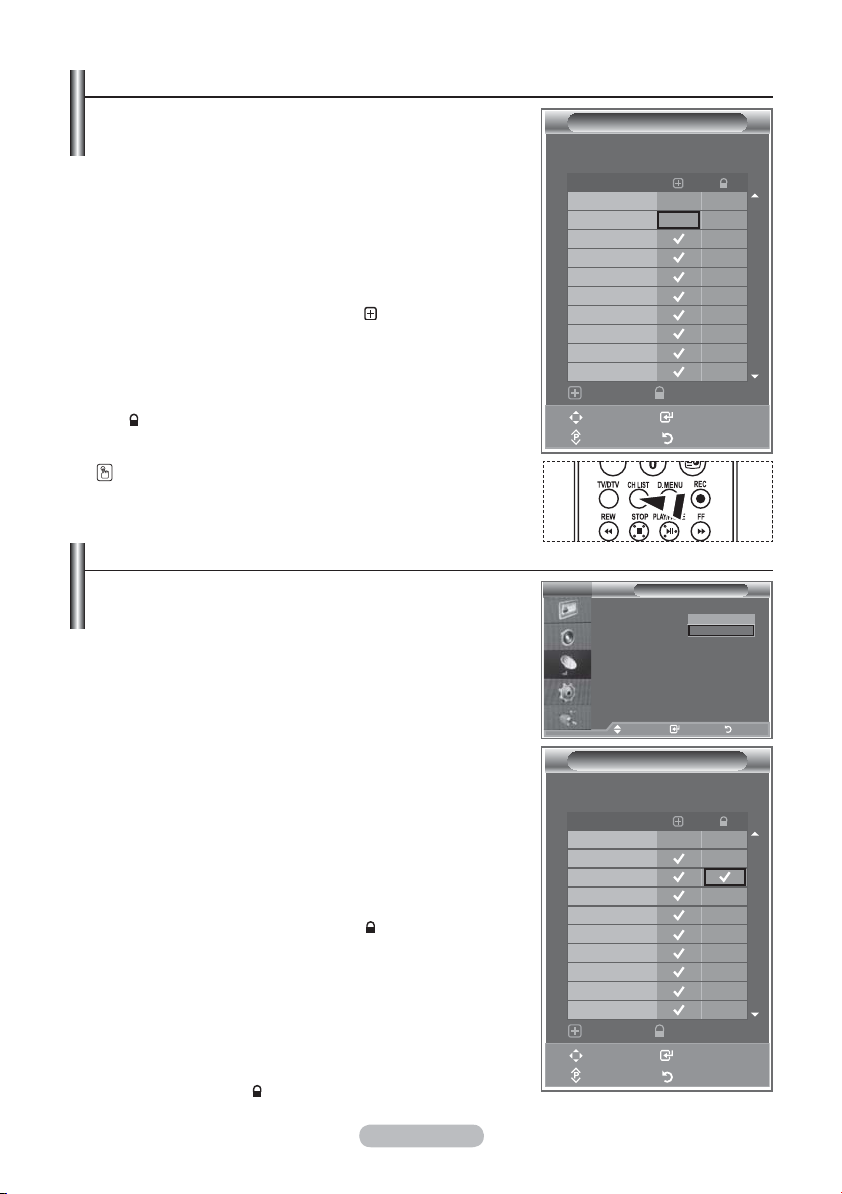
Nastavení seznamů kanálů
Nastavte kanály podle vlastní volby.
Můžete snadno odstranit, přidat nebo uzamknout požadovaný
kanál.
1. Stiskněte tlačítko MENU
. Zobrazí se nabídka.
Pomocí tlačítka S nebo T vyberte možnost „Kanál” a poté
stiskněte tlačítko ENTER/OK.
2. Pomocí tlačítka
S nebo T vyberte možnost „Správce kanálů” a
poté stiskněte tlačítko ENTER/OK.
3. Dalším stisknutím tlačítka
ENTER/OK vyberte možnost „Seznam
kanálů”.
4. Stisknutím tlačítka
5. Pomocí tlačítka
X vyberte položku „
”.
S nebo T vyberte nechtěný kanál a poté
stiskněte tlačítko ENTER/OK, čímž jej zrušíte.
6. Opakujte krok 5 pro každý kanál, který chcete vybrat a zrušit.
7. Stisknutím tlačítka
” je aktivní, pokud je možnost „Dĕtský zámek” nastavena na
°
„
EXIT tento režim ukončete.
hodnotu „Zapnuto”.
Tyto volby můžete vybrat jednoduchým stisknutím tlačítka
CH LIST na dálkovém ovládání.
Aktivace dětského zámku
Tato funkce umožňuje zabránit neoprávněným uživatelům,
např. dětem, ve sledování nevhodných programů potlačením
obrazu i zvuku.
Dětský zámek nelze zrušit pomocí tlačítek na boku.
Nastavení dětského zámku lze zrušit pouze pomocí dálkového
ovládání, proto jej ukládejte mimo dosah dětí.
1. Stiskněte tlačítko MENU
Pomocí tlačítka S nebo T vyberte možnost „Kanál” a poté
stiskněte tlačítko ENTER/OK.
2. Pomocí tlačítka
poté stiskněte tlačítko ENTER/OK.
3. Dalším stisknutím tlačítka
zámek” a poté stiskněte tlačítko ENTER/OK.
4. Stisknutím tlačítka
„Vypnuto”. Stiskněte tlačítko ENTER/OK.
5. Pomocí tlač
ítka
poté stiskněte tlačítko ENTER/OK.
6. Stisknutím tlačítka
7. Pomocí tlačítka
zamknout, a poté stiskněte tlačítko ENTER/OK.
8. Opakujte kroky pro každý kanál, který chcete uzamknout nebo
odemknout.
9. Stisknutím tlačítka EXIT tento režim ukončete.
Výběrem možnosti „Zapnuto” nebo „Vypnuto” v nabídce „Dětský
°
zámek” můžete snadno aktivovat nebo deaktivovat kanály
vybrané ve sloupci „
. Zobrazí se nabídka.
S nebo T vyberte možnost „Správce kanálů” a
S nebo T vyberte možnost „Dĕtský
S nebo T vyberte možnost „Zapnuto” nebo
S nebo T vyberte možnost „Seznam kanálů” a
X vyberte položku „
”.
S nebo T vyberte kanály, které chcete
”.
Seznam kanálů
P 1 C3
Program
0 C--
1 C3
2 BBC 1
3 C74
4 C75
5 C76
6 S3
7 S4
8 S6
9 S7
Přidat Zámek
Posunutí Zadat
Strana Zpět
TV
Seznam kanálů
Dĕtský zámek :
Posunutí
Seznam kanálů
P 2 C4 BBC1
Program
0 C-1 C3
2 BBC 1
3 C74
4 C75
5 C76
6 S3
7 S4
8 S6
9 S7
Přidat Zámek
Posunutí Zadat
Strana Zpět
Správce kanálů
Vypnuto
Zapnuto
Zadat Zpět
1 / 10
1 / 10
Čeština - 12
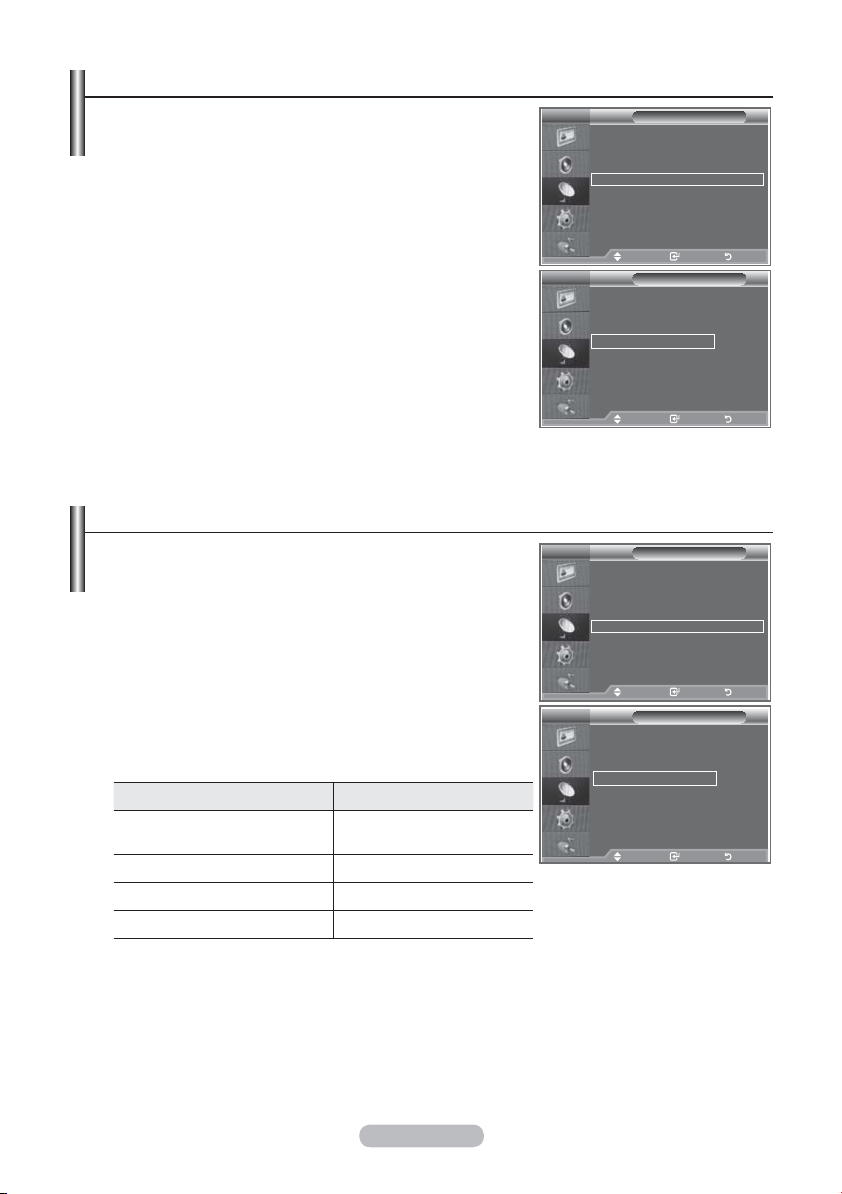
Uspořádání uložených kanálů
Můžete zaměnit čísla dvou kanálů, abyste tak:
upravili číselné pořadí, ve kterém byly kanály automaticky
uloženy,
přiřadili nejčastěji sledovaným kanálům snadno
zapamatovatelná čísla.
1. Stiskněte tlačítko MENU
. Zobrazí se nabídka.
Pomocí tlačítka S nebo T vyberte možnost „Kanál” a poté
stiskněte tlačítko ENTER/OK.
2. Pomocí tlačítka
S nebo T vyberte možnost „Třídění” a poté
stiskněte tlačítko ENTER/OK.
3. Opakovaným stisknutím tlačítka
S nebo T vyberte číslo kanálu,
který chcete změnit. Stiskněte tlačítko ENTER/OK.
Vybrané číslo a název kanálu se přesunou na pravou stranu.
°
4. Stisknutím tlačítka
S nebo T p
řejděte na pozici, kterou chcete
změnit, a poté stiskněte tlačítko ENTER/OK.
°
Zvolený kanál nahradí původní kanál uložený pod tímto
číslem.
5. Kroky
6. Stisknutím tlačítka
3 až 4 opakujte u dalšího kanálu, který chcete seřadit.
EXIT tento režim ukončete.
Přiřazování názvů kanálů
Názvy jsou kanálům přiřazovány automaticky, pokud jsou
vysílány informace o kanálu. Tyto názvy lze změnit na nové
názvy.
1. Stiskněte tlačítko MENU
Pomocí tlačítka S nebo T vyberte možnost „Kanál” a poté
stiskněte tlačítko ENTER/OK.
2. Pomocí tlačítka
stiskněte tlačítko ENTER/OK.
3. V případě potřeby stisknutím tlačítka
kterému má být přidělen nový název. Stiskněte tlačítko ENTER/
OK.
Volicí lišta je zobrazena okolo okénka pro název.
°
4.
Pro… Proveďte…
Volbu písmene, čísla nebo
symbolu
Přechod na další písmeno
Návrat na předchozí písmeno
Potvrzení názvu Stiskněte tlačítko ENTER/OK.
. Zobrazí se nabídka.
S nebo T vyberte možnost „Jméno” a poté
S nebo T vyberte kanál,
Stiskněte tlačítko S nebo T.
Stiskněte tlačítko X.
Stiskněte tlačítko W.
TV
Země :
Automatické ukládání
Ruční ukládání
Správce kanálů
Třídĕní Z
Jméno Z
Jemné ladění Z
Zesilovač signálu
TV
Program
U
0 C--
1 C23
2 C16
3 C3
4 S1
V
TV
Země :
Automatické ukládání
Ruční ukládání
Správce kanálů
Třídĕní Z
Jméno Z
Jemné ladění Z
Zesilovač signálu
TV
Program
U
0 C-- -----
1 C23
2 C16
3 C3
4 S1
V
Posunutí
K.
Posunutí
Posunutí
K.
Posunutí
Z
Z
: Vypnuto Z
Z
Z
: Vypnuto Z
Kanál
Belgie
Z
Z
Zadat Zpět
Třídĕní
Jméno
Z
Zadat Zpět
Kanál
Belgie
Z
Z
Zadat Zpět
Jméno
Jméno
-----
-----
-----
-----
Zadat Zpět
Dostupnými znaky jsou: Písmena abecedy (A~Z) / Čísla (0~9) / Zvláštní znaky
°
( -, mezera)
5. Opakujte kroky
6. Stisknutím tlačítka
3 až 4 pro každý kanál, kterému chcete přiřadit nový název.
EXIT tento režim ukončete.
Čeština - 13

Jemné vyladění příjmu kanálu
Pomocí jemného ladění manuálně nastavte optimální příjem
kanálu.
1. Pomocí číselných tlačítek přímo zvolte kanál, který chcete jemně
vyladit.
2. Stiskněte tlačítko MENU
. Zobrazí se nabídka.
Pomocí tlačítka S nebo T vyberte možnost „Kanál” a poté
stiskněte tlačítko ENTER/OK.
3. Pomocí tlačítka
S nebo T vyberte možnost „Jemné ladění” a
poté stiskněte tlačítko ENTER/OK.
4. Stisknutím tlačítka
W nebo X proveďte jemné ladění.
Stiskněte tlačítko ENTER/OK.
5. Stisknutím tlačítka
°
Jemně vyladěné kanály, které byly uloženy, jsou v záhlaví
EXIT tento režim ukončete.
kanálu označeny hvězdičkou “*” vpravo vedle čísla kanálu.
Číslo kanálu je zobrazeno
Chcete-li obnovit jemné ladění, vyberte stisknutím tlačítka
°
červeně.
▲ nebo ▼ volbu „Obnovit” a potom stiskněte tlačítko
ENTER/OK.
LNA (Nízkošumový zesilovač)
Používáte-li televizor v oblasti se slabým signálem, může
příjem zlepšit funkce LNA (nízkošumový předzesilovač zesiluje
příchozí signál).
1. Stiskněte tlačítko MENU
Pomocí tlačítka S nebo T vyberte možnost „Kanál” a poté
stiskněte tlačítko ENTER/OK.
2. Pomocí tlačítka
a poté stiskněte tlačítko ENTER/OK.
3. Stisknutím tlačítka
„Vypnuto”.
Stiskněte tlačítko ENTER/OK.
4. Stisknutím tlačítka
. Zobrazí se nabídka.
S nebo T vyberte možnost „Zesilovač signálu”
S nebo T vyberte možnost „Zapnuto” nebo
EXIT tento režim ukončete.
Z
Z
: Vypnuto Z
Posunutí
Jemné ladění
Obnovit
Z
Z
: Vypnuto Z
Posunutí
:
Kanál
Belgie
Z
Zadat Zpět
Kanál
Belgie
Z
Zadat Zpět
Kanál
Belgie
Vypnuto
Zapnuto
TV
Země :
Automatické ukládání
Ruční ukládání
Správce kanálů
Třídĕní Z
Jméno Z
Jemné ladění Z
Zesilovač signálu
P 1
Nastavení Uložit Zpět
TV
Země :
Automatické ukládání
Ruční ukládání
Správce kanálů
Třídĕní Z
Jméno Z
Jemné ladění Z
Zesilovač signálu
TV
Země :
Automatické ukládání
Ruční ukládání
Správce kanálů
Třídĕní
Jméno
Jemné ladění
Zesilovač signálu
Z
0
Z
Z
Čeština - 14
Posunutí
Zadat Zpět
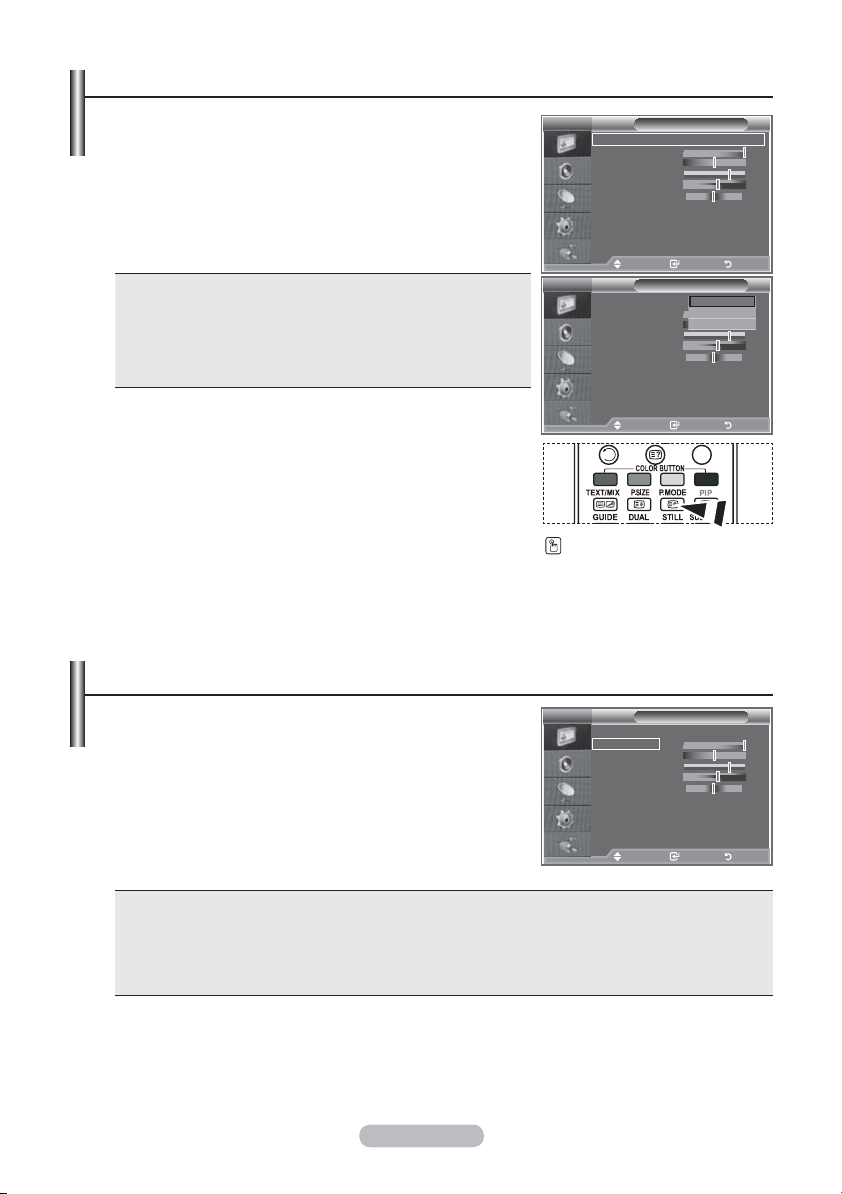
Změna standardu obrazu
Můžete vybrat typ obrazu, který nejlépe vyhovuje vašim
požadavkům.
1. Stiskněte tlačítko MENU
Stisknutím tlačítka ENTER/OK vyberte možnost „Obraz”.
2. Dalším stisknutím tlačítka
3. Pomocí tlačítka
Stiskněte tlačítko ENTER/OK.
4. Stisknutím tlačítka
Dynamický:
Standardní:
Film:
Obrazový režim musí být nastaven pro každý vstupní zdroj
°
zvlášť.
Výběrem možnosti „Obnovit” se můžete vrátit k výchozímu
°
nastavení obrazu od výrobce. (Postupujte podle pokynů v části
„Návrat k výchozímu nastavení obrazu od výrobce” na straně
19.)
. Zobrazí se nabídka.
ENTER/OK vyberte možnost „Režim”.
S nebo T vyberte požadovaný obrazový efekt.
EXIT tento režim ukončete.
Zvolí obraz s vysokým rozlišením pro světlou
místnost.
Zvolí obraz s optimálním zobrazením pro běžné
prostředí.
Zvolí obraz pro příznivé zobrazení ve tmavé
místnosti.
TV
Režim :
Kontrast 100
Jas 50
Ostrost 75
Barvy 55
Odstín Z50 Č50
Teplota barev
Podrobné nastavení
Podsvícení : 10 Z
VDalší
TV
Režim : Dynamic
Kontrast
Jas 50
Ostrost 75
Barvy 55
Odstín Z50 Č50
Teplota barev
Podrobné nastavení
Podsvícení : 10
VDalší
Posunutí
Posunutí
Obraz
Dynamický
:
Studené barvy1
Z
Zadat Zpět
Obraz
Dynamický
Standardní
:
Studené barvy1
Zadat Zpět
Z
Film
Můžete také stisknout tlačítko
P. M O DE na dálkovém ovládání,
čímž vyberete jedno z nastavení
obrazu.
Z
100
Úprava vlastního nastavení obrazu
Televizor nabízí několik možností umožňujících nastavit kvalitu
obrazu.
1. Chcete-li vybrat požadovaný obrazový efekt, postupujte podle
pokynů 1 až 3 v části „Změna standardu obrazu”.
2. Stisknutím tlačítka
S nebo T vyberte požadovanou položku.
Stiskněte tlačítko ENTER/OK.
3. Stisknutím tlačítka
W nebo X snižte nebo zvyšte hodnotu
požadované položky. Stiskněte tlačítko ENTER/OK.
4. Stisknutím tlačítka
EXIT tento režim ukončete.
Kontrast: Nastaví světlost nebo tmavost mezi předměty a pozadím.
Jas: Nastaví jas celé obrazovky.
Ostrost: Nastaví obrysy předmětů na vyšší nebo nižší ostrost.
Barvy: Nastaví světlejší nebo tmavší barvy.
Odstín (pouze NTSC nebo DTV): Upraví barvu objektů dodáním více červeného nebo zeleného
tónu pro přirozenější vzhled.
Nastavené hodnoty se uloží podle zvoleného obrazového režimu.
°
°
V režimu PC lze nastavit pouze položky „Kontrast” a „Jas”.
°
Funkce „Odstín” je dostupná pouze v režimu „HDMI“ a „Komponent”.
Čeština - 15
TV
Režim :
Kontrast 100
Jas 50
Ostrost 75
Barvy 55
Odstín Z50 Č50
Teplota barev
Podrobné nastavení
Podsvícení : 10 Z
VDalší
Posunutí
Obraz
Dynamický
:
Studené barvy1
Z
Zadat Zpět
Z
Z
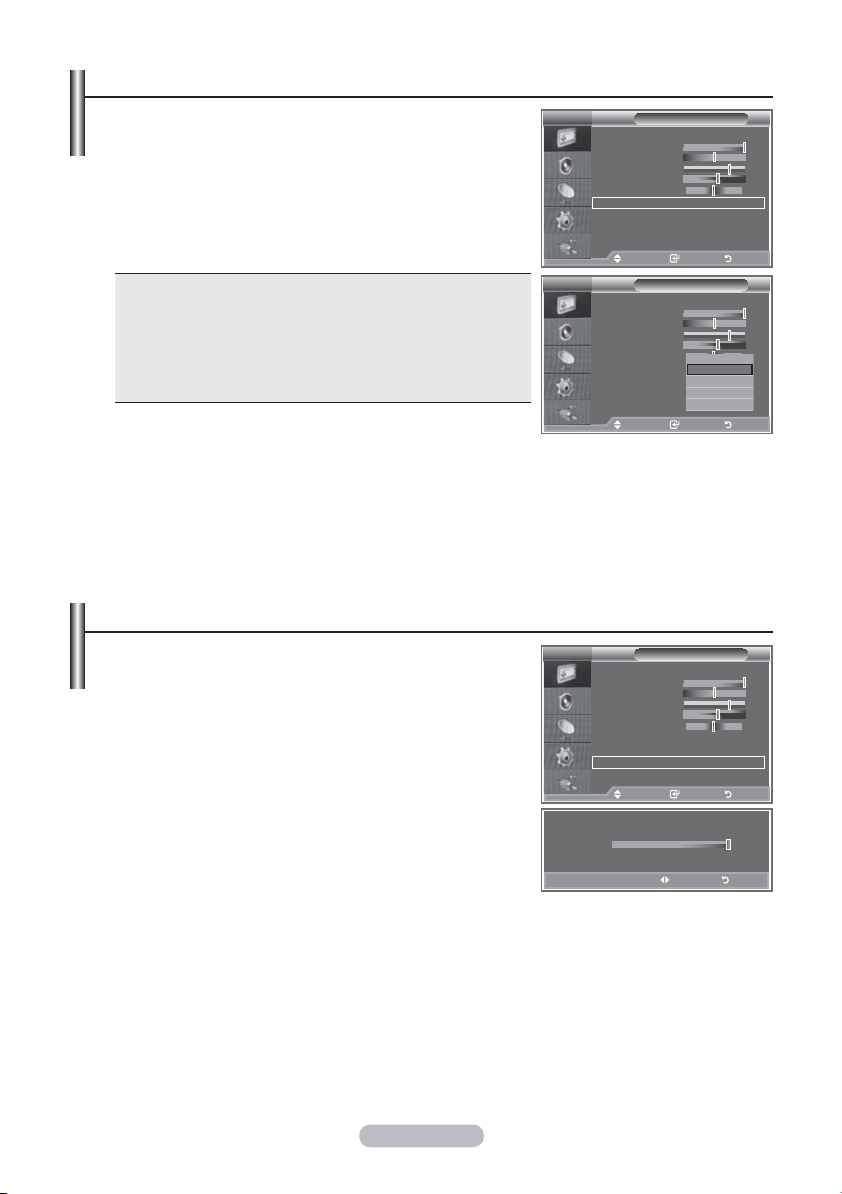
Změna teploty barev
Vyberte barevný tón, který je pro vaše oči nejpříjemnější.
1. Chcete-li vybrat požadovaný obrazový efekt, postupujte podle
pokynů 1 až 3 v části „Změna standardu obrazu”. (Na straně 15)
2. Pomocí tlačítka
S nebo T vyberte možnost „Teplota barev” a
poté stiskněte tlačítko ENTER/OK.
3. Pomocí tlačítka
S nebo T vyberte požadované nastavení
teploty barev. Stiskněte tlačítko ENTER/OK.
4. Stisknutím tlačítka
Studené barvy2:
EXIT tento režim ukončete.
Nastaví teplotu barev v modřejším tónu
než možnost „Studené barvy1”.
Studené barvy1:
Normální:
Teplé barvy1:
Teplé barvy2:
Přidává bílé barvě modré tóny.
Bílá zůstává bílou.
Přidává bílé barvě červené tóny.
Nastaví teplotu barev v červenějším tónu
než možnost „Teplé barvy1”.
°
Nastavené hodnoty se uloží podle zvoleného obrazového
režimu.
°
Je-li obrazový režim nastaven na hodnotu Dynamický nebo Standardní, nelze vybrat možnost Teplé
barvy1 a Teplé barvy2.
TV
Režim :
Kontrast 100
Jas 50
Ostrost 75
Barvy 55
Odstín Z50 Č50
Teplota barev
Podrobné nastavení
Podsvícení : 10 Z
VDalší
TV
Režim :
Kontrast 100
Jas 50
Ostrost 75
Barvy 55
Odstín Z50 Č50
Teplota barev : Cool1
Podrobné nastavení
Podsvícení : 10
VDalší
Posunutí
Posunutí
Obraz
:
Z
Zadat Zpět
Obraz
Zadat Zpět
Aktivace podsvícení
Jas obrazovky lze upravit nastavením jasu podsvícení displeje
LCD. (0~10)
1. Chcete-li vybrat požadovaný obrazový efekt, postupujte podle
pokynů 1 až 3 v části „Změna standardu obrazu”. (Na straně 15)
2. Pomocí tlačítka
S nebo T vyberte možnost „Podsvícení” a poté
stiskněte tlačítko ENTER/OK.
3. Stisknutím tlačítka
W nebo X snižte nebo zvyšte hodnotu
požadované položky.
4. Stiskněte tlačítko
ENTER/OK.
Stisknutím tlačítka EXIT tento režim ukončete.
TV
Režim :
Kontrast 100
Jas 50
Ostrost 75
Barvy 55
Odstín Z50 Č50
Teplota barev
Podrobné nastavení
Podsvícení : 10 Z
VDalší
Podsvícení
Posunutí
Obraz
:
Z
Zadat Zpět
Dynamický
Z
Studené barvy1
Z
Dynamický
Studené barvy2
Studené barvy1
Normální
Teplé barvy1
Teplé barvy2
Dynamický
Z
Studené barvy1
Z
10
Čeština - 16
Nastavení
Zpět

Konfigurace podrobných nastavení obrazu
Vyberte barevný tón, který je pro vaše oči nejpříjemnější.
1. Stiskněte tlačítko MENU. Zobrazí se nabídka.
2. Stisknutím tlačítka ENTER/OK vyberte možnost „Obraz”.
3. Pomocí tlačítka ▲ nebo ▼ vyberte možnost „Podrobné
nastavení” a poté stiskněte tlačítko ENTER/OK.
4. Požadovanou možnost vyberte stisknutím tlačítka S nebo
T a poté stiskněte tlačítko ENTER/OK. Dostupné možnosti:
Nastavení černé, Dynamický kontrast, Gamma, Vyvážení bílé,
Nastavení barev, Zvýraznění okrajů, Kolorimetrický prostor.
5. Jakmile budete s nastavením spokojeni, stiskněte tlačítko
ENTER/OK.
6. Stisknutím tlačítka EXIT tento režim ukončete.
Je-li obrazový režim nastaven na hodnotu Film nebo
°
TV
Režim :
Kontrast 100
Jas 50
Ostrost 75
Barvy 55
Odstín Z50 Č50
Teplota barev
Podrobné nastavení
Podsvícení : 10 Z
VDalší
TV
Nastavení černé
Dynamický kontrast :
Gamma : -3 Z
Vyvážení bílé Z
Nastavení barev Z
Zvýraznění okrajů
Kolorim. Prostor : Automatický
Standardní, nelze vybrat možnost Podrobné nastavení.
Pokud je položka DINe nastavena na hodnotu Vypnuto a v
°
nabídce Obraz je zvolen Standardní režim, nelze zvolit položku
Podrobné nastavení.
Nastavení černé: Vypnuto/Nízké/Střední/Vysoké
Úroveň černé můžete vybrat přímo na obrazovce, čímž upravíte hloubku obrazovky.
Dynamický kontrast: Vypnuto/Nízké/Střední/Vysoké
Kontrast obrazovky mů
Gamma: -3~ 3
žete upravit tak, abyste dosáhli optimálního nastavení.
Můžete upravit střední jas obrazu.
Opakovaně tiskněte tlačítko ◄ nebo ►, dokud nedosáhnete optimálního nastavení.
Vyvážení bílé: Posun červené/Posun zelené/Posun modré/Více červené/Více zelené/Více modré/
Obnovit
Můžete upravit teplotu barev pro dosažení přirozenějšího obrazu.
Posun červené/Posun zelené/Posun modré/Více červené/Více zelené/Více modré: Změna hodnoty
nastavení obnoví upravenou obrazovku.
Požadovanou možnost vyberte stisknutím tlačítka ▲ nebo ▼ a poté stiskněte tlačítko ENTER/OK.
Opakovaně tiskněte tlačítko ◄ nebo ►, dokud nedosáhnete optimálního nastavení.
Reset (Obnovit): Dříve upravené vyvážení bílé se vrátí na výchozí nastavení od výrobce.
Nastavení barev: Růžová/Zelená/Modrá/Bílá/Obnovit
Toto nastavení lze upravit podle vašich osobních preferencí.
Růžová/Zelená/Modrá/Bílá: Změna hodnoty nastavení obnoví upravenou obrazovku.
Požadovanou možnost vyberte stisknutím tlačítka ▲ nebo ▼ a poté stiskněte tlačítko ENTER/OK.
Opakovaně tiskněte tlačítko ◄ nebo ►, dokud nedosáhnete optimálního nastavení.
Reset (Obnovit): Dříve upravené barvy se vrátí na výchozí nastavení od výrobce.
°
Zvýrazně
ní okrajů: Vypnuto/Zapnuto
Lze zdůraznit ohraničení objektů.
Kolorim. Prostor: Automatický/Široký obraz
Prostor reprodukce barev pro vstupní signál lze nastavit na hodnotu Automatický nebo Široký obraz.
Obraz
Dynamický
:
Studené barvy1
Z
Posunutí
Zadat Zpět
Podrobné nastavení
:
Vypnuto
Vypnuto
:
Vypnuto
Posunutí
Zadat Zpět
Z
Z
Z
Z
Z
Z
Čeština - 17
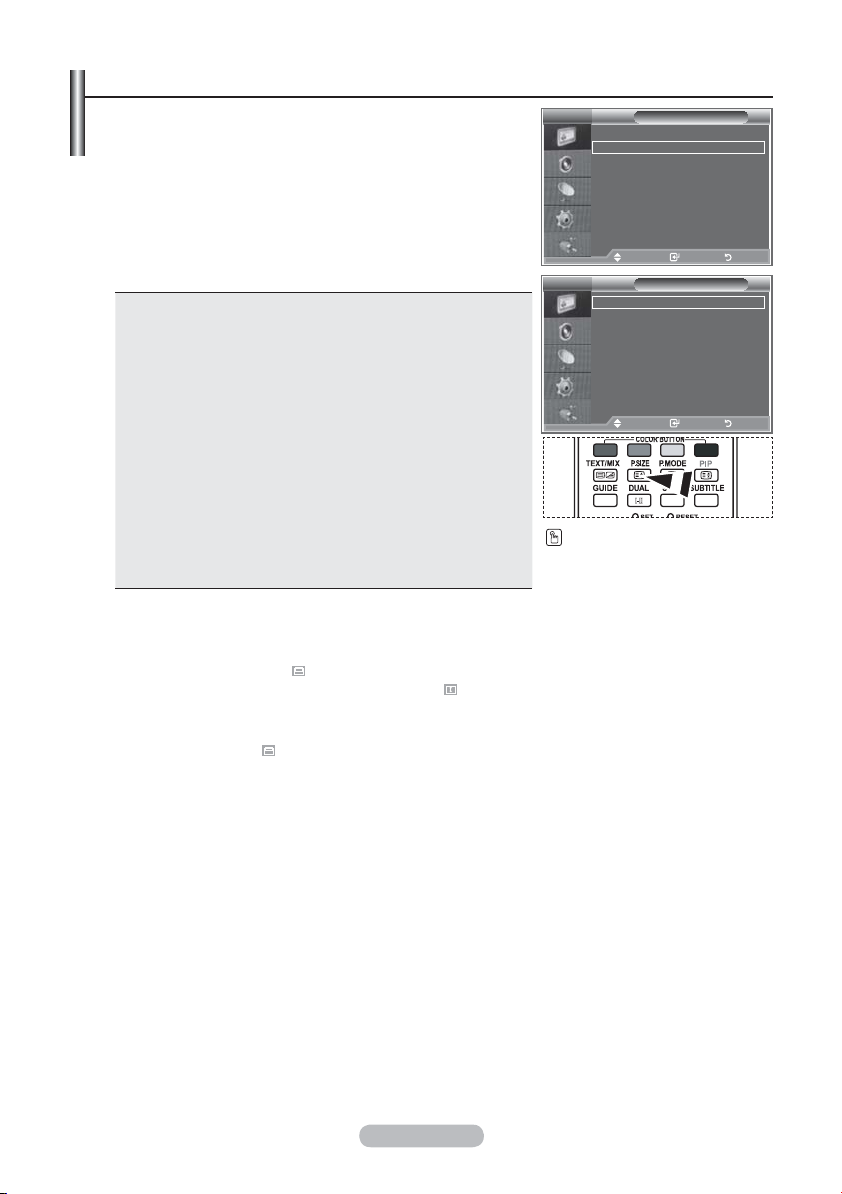
Změna velikosti obrazu
Můžete vybrat velikost obrazu, která nejlépe vyhovuje vašim
požadavkům.
1. Stiskněte tlačítko MENU. Zobrazí se nabídka.
Stisknutím tlačítka ENTER/OK vyberte možnost „Obraz”.
2. Pomocí tlačítka S nebo T vyberte možnost „Formát” a poté
stiskněte tlačítko ENTER/OK.
3. Požadovanou volbu vyberte stisknutím tlačítka S nebo T.
Stiskněte tlačítko ENTER/OK.
4. Stisknutím tlačítka EXIT tento režim ukončete.
Automat.
formát:
16 :9:
Automaticky nastaví velikost obrazu na
poměr „16:9”.
Nastaví velikost obrazu na 16:9, která
je vhodná pro přehrávání DVD nebo
širokoúhlé vysílání.
Široký zoom:
Zvětšení formátu obrazu na velikost větší
než 4:3.
Zvětšení:
Zvětšuje obraz o formátu 16:9 (ve svislém
směru), aby se co nejlépe přizpůsobil
velikosti obrazovky.
4:3:
Je výchozím nastavením pro
videonahrávky nebo běžné vysílání.
Pouze
skenování:
Zobrazuje vstupní scény v jejich původní
podobě bez jakéhokoli
oříznutí při příjmu signálu v režimu HDMI
720p, 1080i.
Funkce „Automat. formát” je dostupná pouze v režimu „TV”,
°
„Ext.1”, „Ext.2”, „AV” a „S-Video”.
V režimu PC lze mohou být nastaveny pouze režimy „16:9” a „4:3”.
°
Zvětšení: Vyberte položku
°
stisknutím tlačítka ◄ nebo ►. Pomocí tlačítka ▲ nebo ▼ posunujte
obraz nahoru a dolů. Po výběru položky použijte tlačítko ▲ nebo ▼ ke zvětšení nebo
zmenšení formátu obrazu ve svislém směru.
Široký zoom: Obrazovku můžete posouvat nahoru nebo dolů pomocí tlačítek ▲ nebo ▼ po zvolení
°
položky
stisknutím tlačítka ► nebo ENTER/OK.
TV
U
Další
Formát :
Režim obrazu
Digitální NR
Aktivní barva
DNle :
Movie Plus
Obnovit
TV
Automat. formát
16 : 9
Široký zoom
Zvětšení
4 : 3
Pouze skenování
Obraz
Automat. formát
: 16 : 9 Z
:
Vypnuto
:
Vypnuto
Vypnuto
:
Vypnuto
:
OK
Posunutí
Zadat Zpět
Formát
Posunutí
Zadat Zpět
Tyto volby můžete vybrat
jednoduchým stisknutím tlačítka
P. S I ZE na dálkovém ovládání.
Z
Z
Z
Z
Z
Z
Čeština - 18
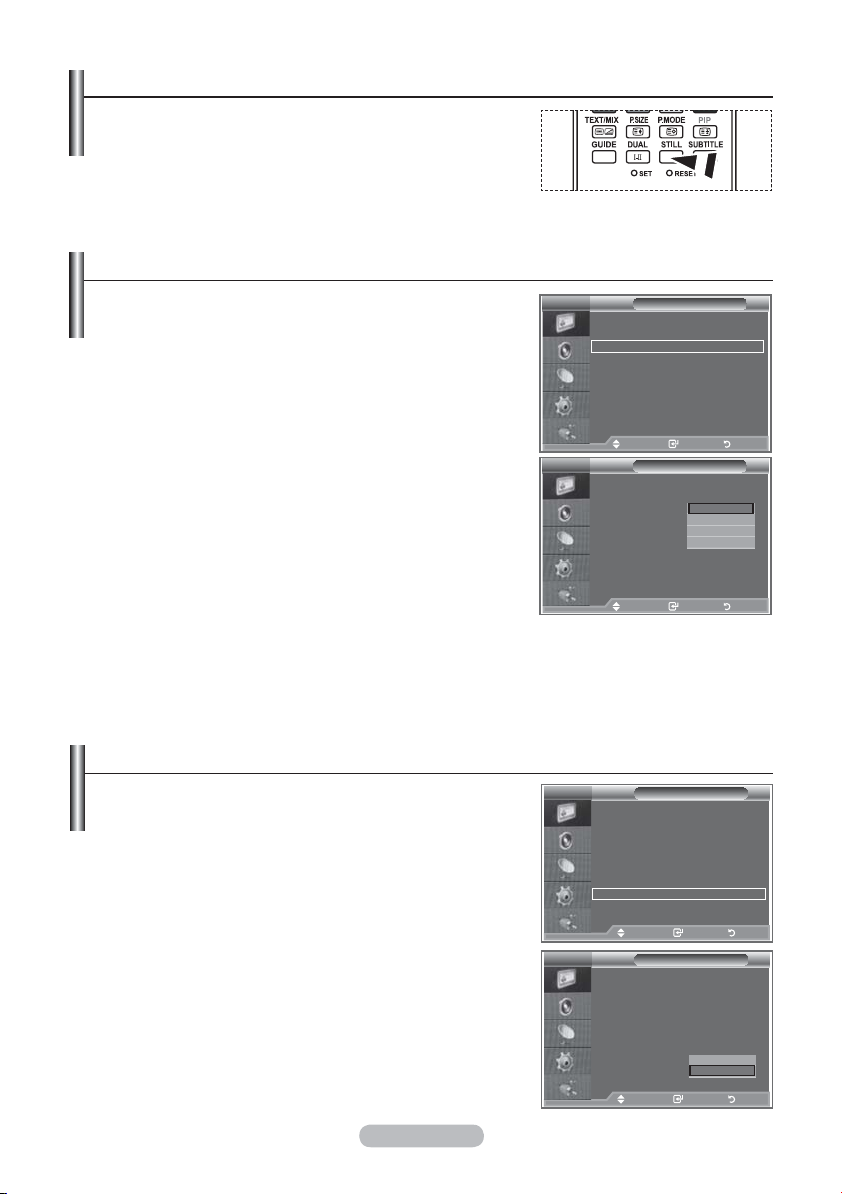
Zastavení aktuálního obrazu
Stisknutím tlačítka STILL zastavíte pohybující se obraz
a zobrazíte nehybný snímek. Dalším stisknutím tlačítka akci
zrušíte.
Výběr režimu obrazu
Při nastavení velikosti obrazu na možnost Automat. formát
v širokoúhlé televizi s úhlopříčkou 16:9, můžete nastavit
velikost obrazu na hodnotu 4:3 WSS (Wide Screen Service)
nebo nenastavovat žádnou hodnotu. Jednotlivé evropské
země vyžadují různé velikosti obrazu, takže tuto funkci vybírají
uživatelé.
1. Stiskněte tlačítko MENU. Zobrazí se nabídka.
Stisknutím tlačítka ENTER/OK vyberte možnost „Obraz”.
2. Pomocí tlačítka S nebo T vyberte možnost „Režim obrazu” a
poté stiskněte tlačítko
3. Požadovanou volbu vyberte stisknutím tlačítka S nebo T.
Stiskněte tlačítko ENTER/OK.
Dostupné možnosti: 16:9, Široký zoom, Zvětšení, 4:3
16:9: Nastaví obraz do širokoúhlého režimu 16:9.
Široký zoom: Zvětšení formátu obrazu na velikost větší než
4:3.
Zvětšení: Zvětší formát obrazu na obrazovce ve svislém
směru.
4:3: Nastaví obraz do normálního režimu 4:3.
4. Stisknutím tlačítka EXIT tento režim ukončete.
Nastavení velikosti formátu je k dispozici v režimu Automat. formát.
°
Tato funkce není v režimu PC, Komponent nebo HDMI dostupná.
°
ENTER/OK.
TV
U
Další
Formát :
Režim obrazu
Digitální NR
Aktivní barva
DNle :
Movie Plus
Obnovit
TV
U
Další
Formát :
Režim obrazu
Digitální NR
Aktivní barva
DNle : Off
Movie Plus
Obnovit
Obraz
Automat. formát
: 16 : 9 Z
:
Vypnuto
:
:
:
Move Enter Return
Posunutí
: 16 : 9
: On
: Off
:
:
Posunutí
Z
Vypnuto
Z
Vypnuto
Z
Vypnuto
Z
OK
Z
Zadat Zpět
Obraz
Automat. formát
16:9
Široký zoom
Zvětšení
4:3
Vypnuto
OK
Zadat Zpět
Z
Návrat k výchozímu nastavení obrazu od výrobce
Můžete se vrátit k výchozímu nastavení obrazu od výrobce.
1. Chcete-li vybrat požadovaný obrazový efekt, postupujte podle
pokynů 1 až 3 v části „Změna standardu obrazu” na straně 15.
2. Pomocí tlačítka S nebo T vyberte možnost „Obnovit” a poté
stiskněte tlačítko ENTER/OK.
3. Stisknutím tlačítka ▲ nebo ▼ vyberte možnost „OK” nebo
„Zrušit”. Stiskněte tlačítko ENTER/OK.
4. Stisknutím tlačítka EXIT tento režim ukončete.
Funkce „Obnovit” bude nastavena pro každý obrazový režim.
°
Čeština - 19
TV
U
Další
Formát :
Režim obrazu
Digitální NR
Aktivní barva
DNle :
Movie Plus
Obnovit
TV
U
Další
Formát :
Režim obrazu
Digitální NR
Aktivní barva
DNle :
Movie Plus
Obnovit
Obraz
: 16 : 9 Z
:
:
:
:
Posunutí
Obraz
: 16 : 9
:
:
:
:
Posunutí
Zadat Zpět
Zadat Zpět
Automat. formát
Z
Vypnuto
Z
Vypnuto
Z
Vypnuto
Z
Vypnuto
Z
OK
Z
Automat. formát
Vypnuto
Vypnuto
Vypnuto
Vypnuto
OK
Zrušit
OK
